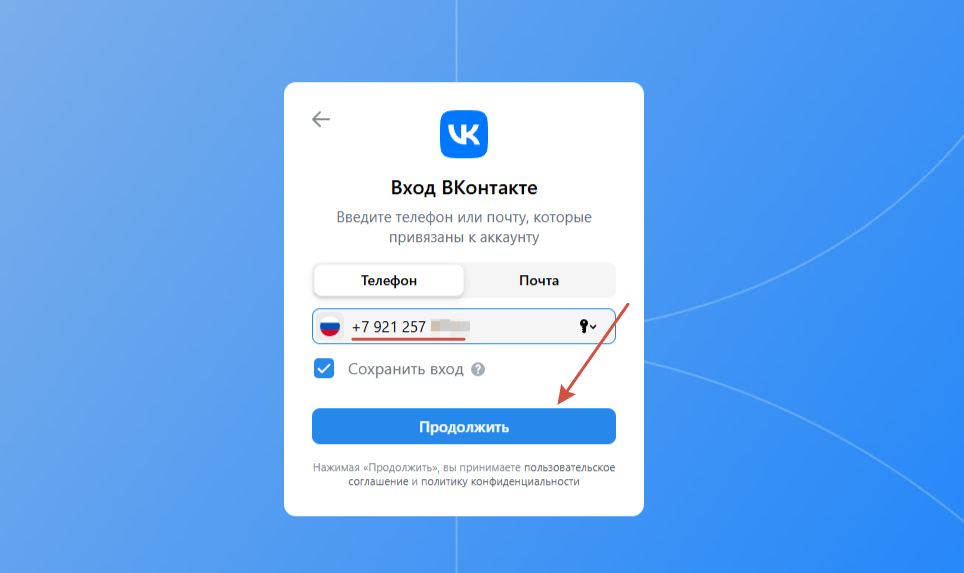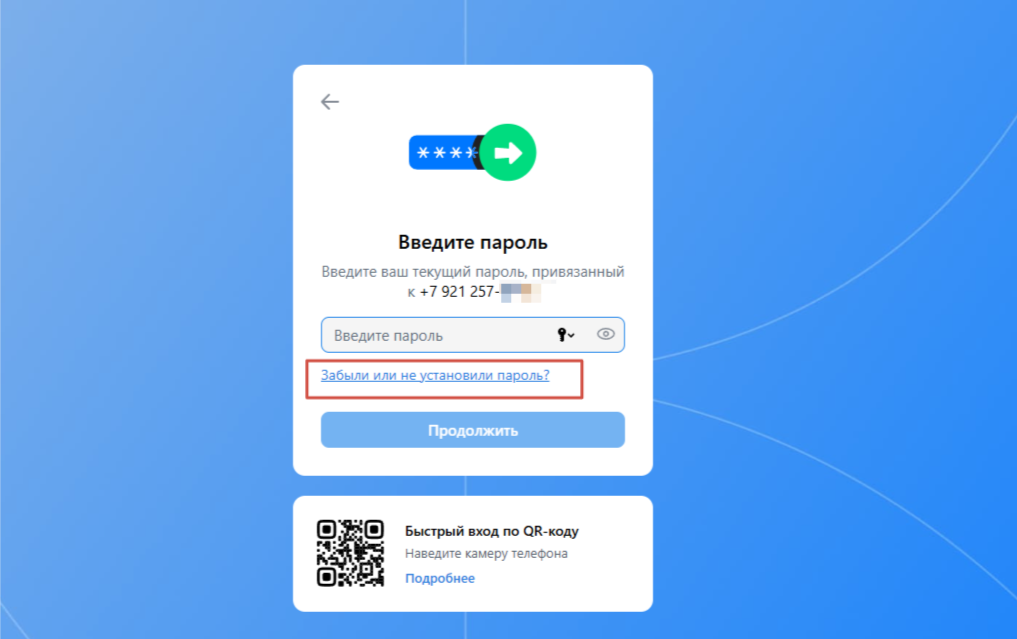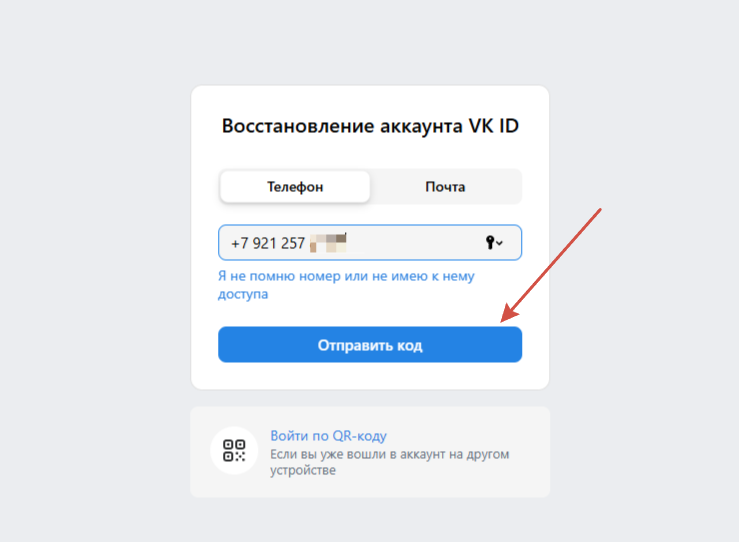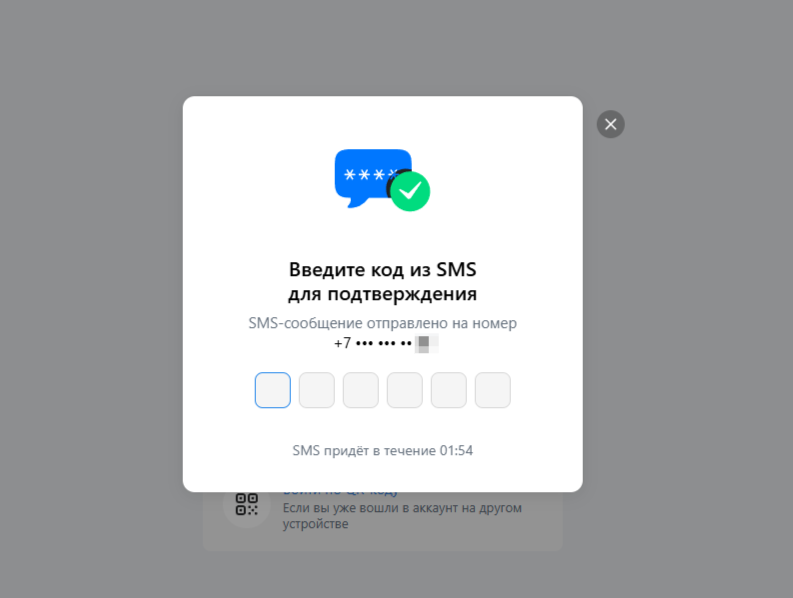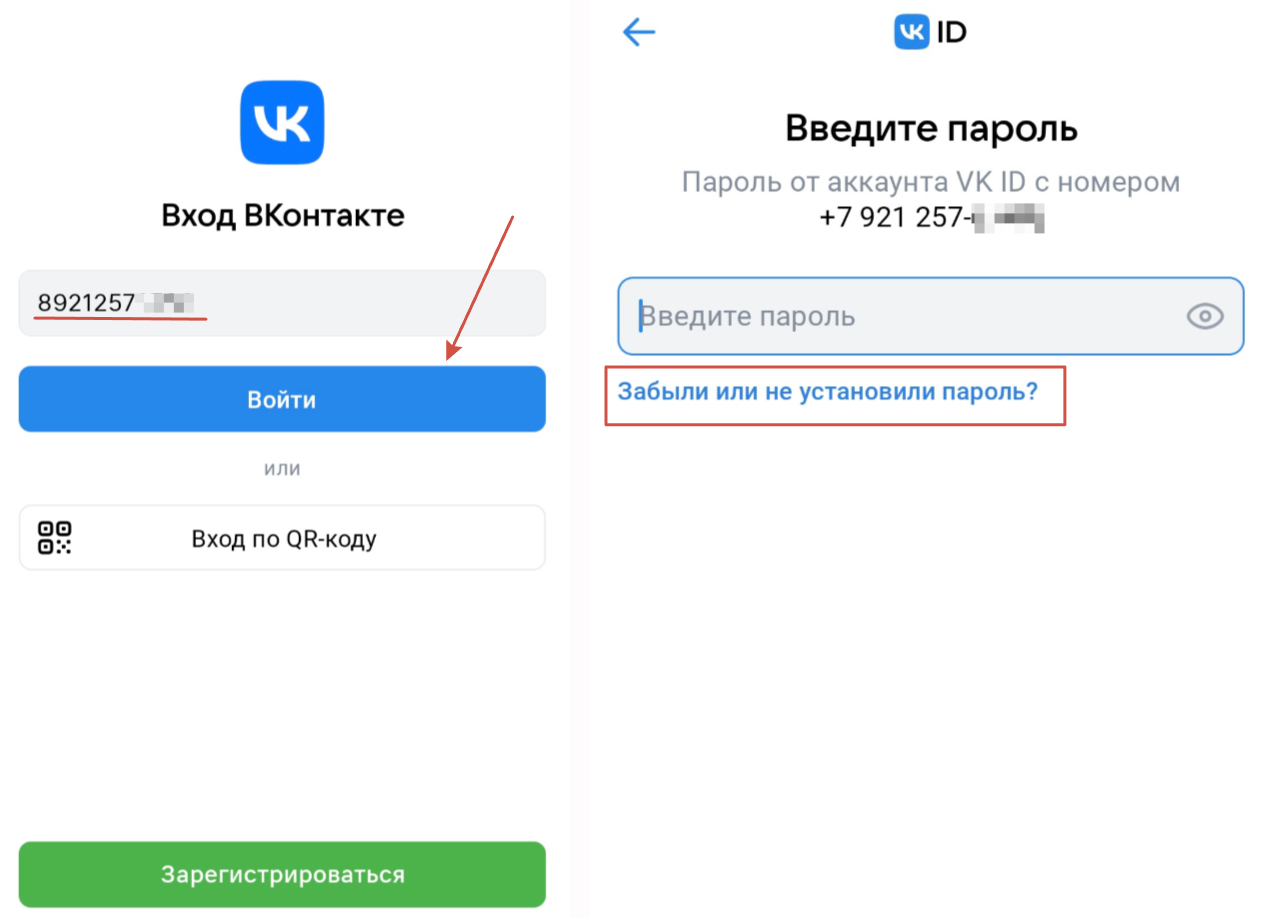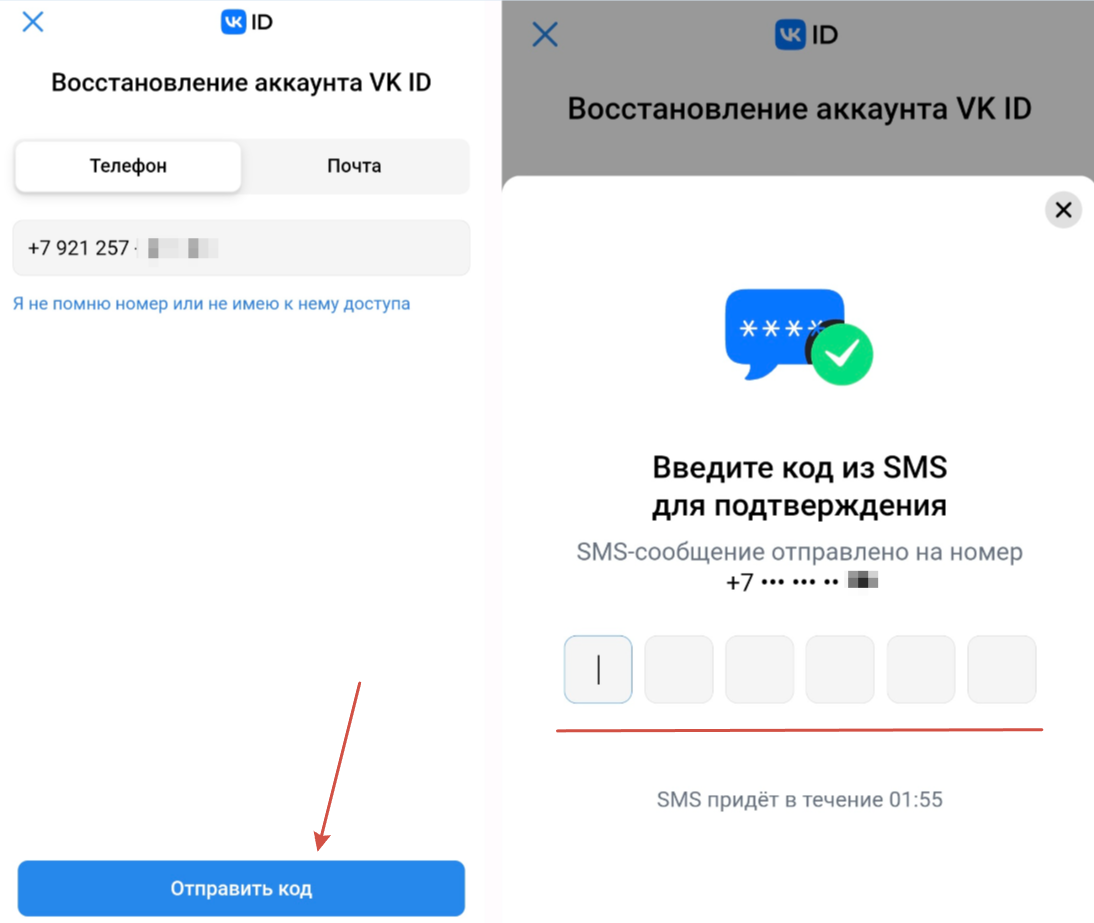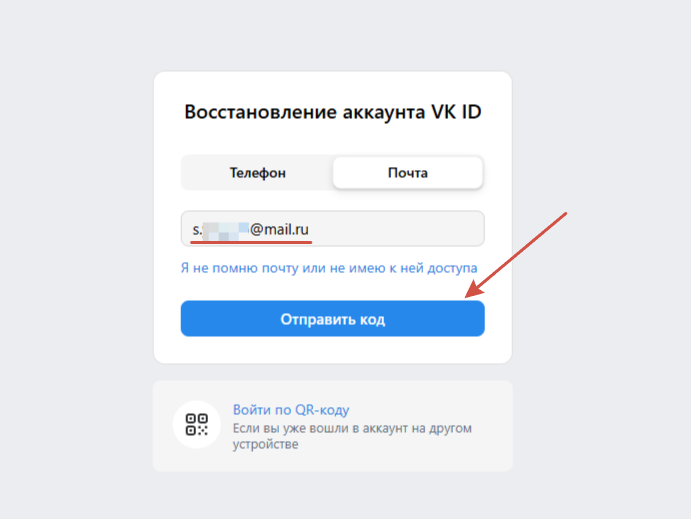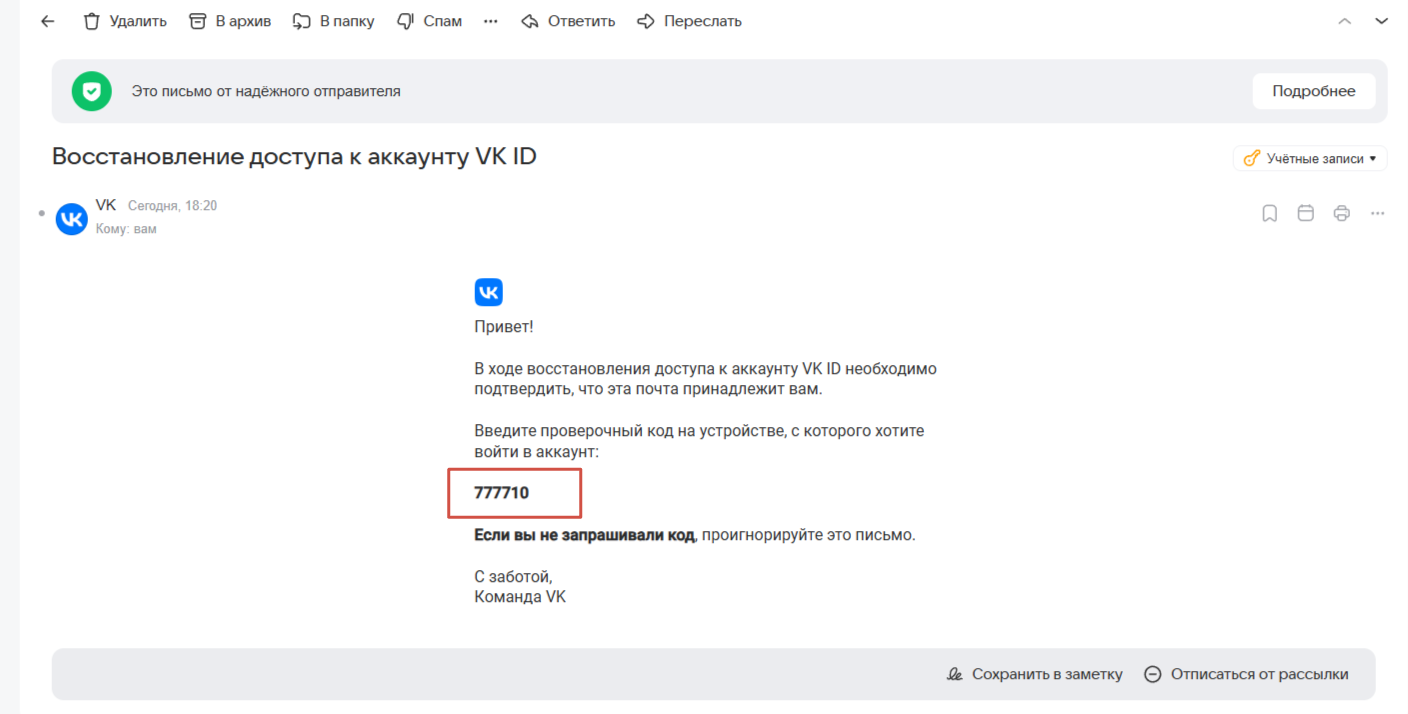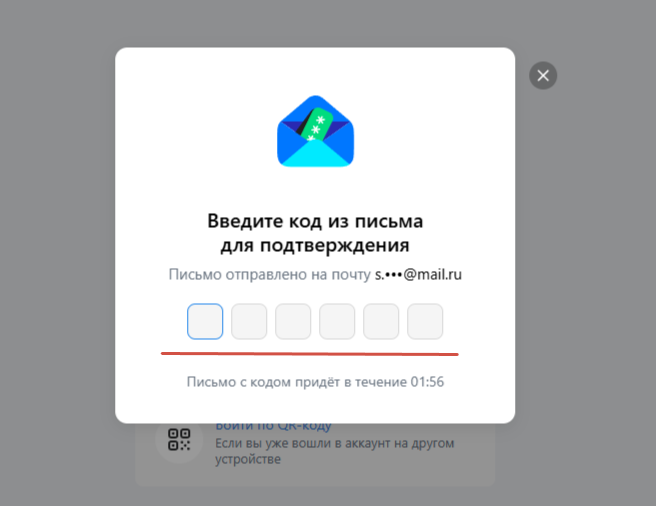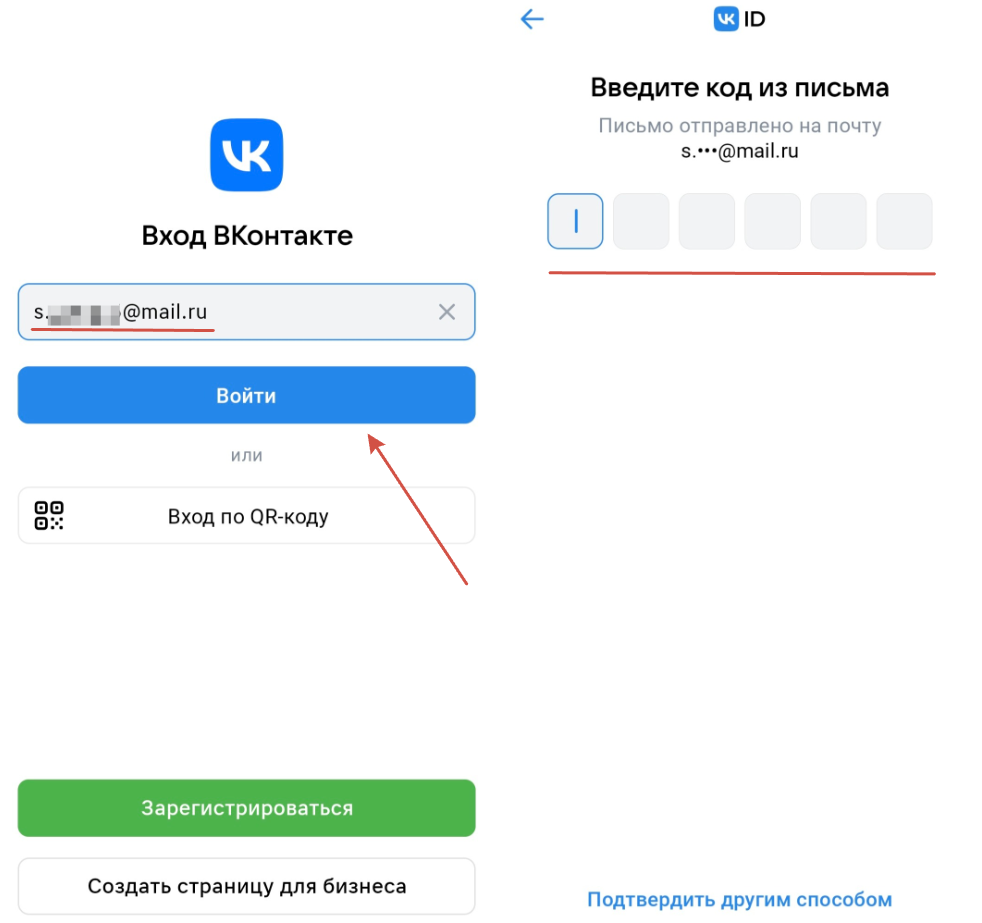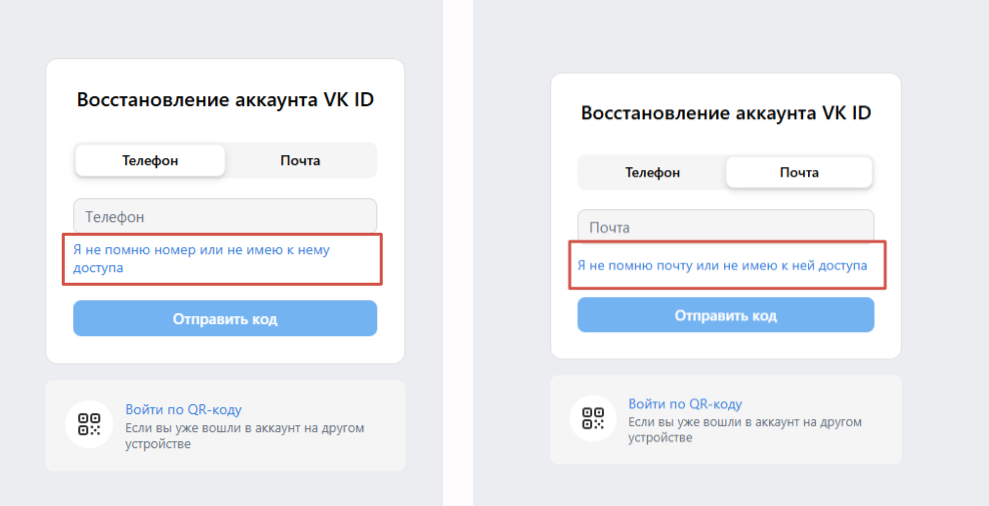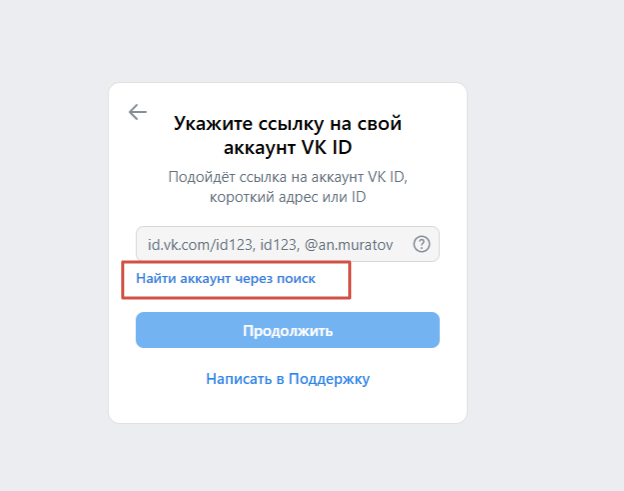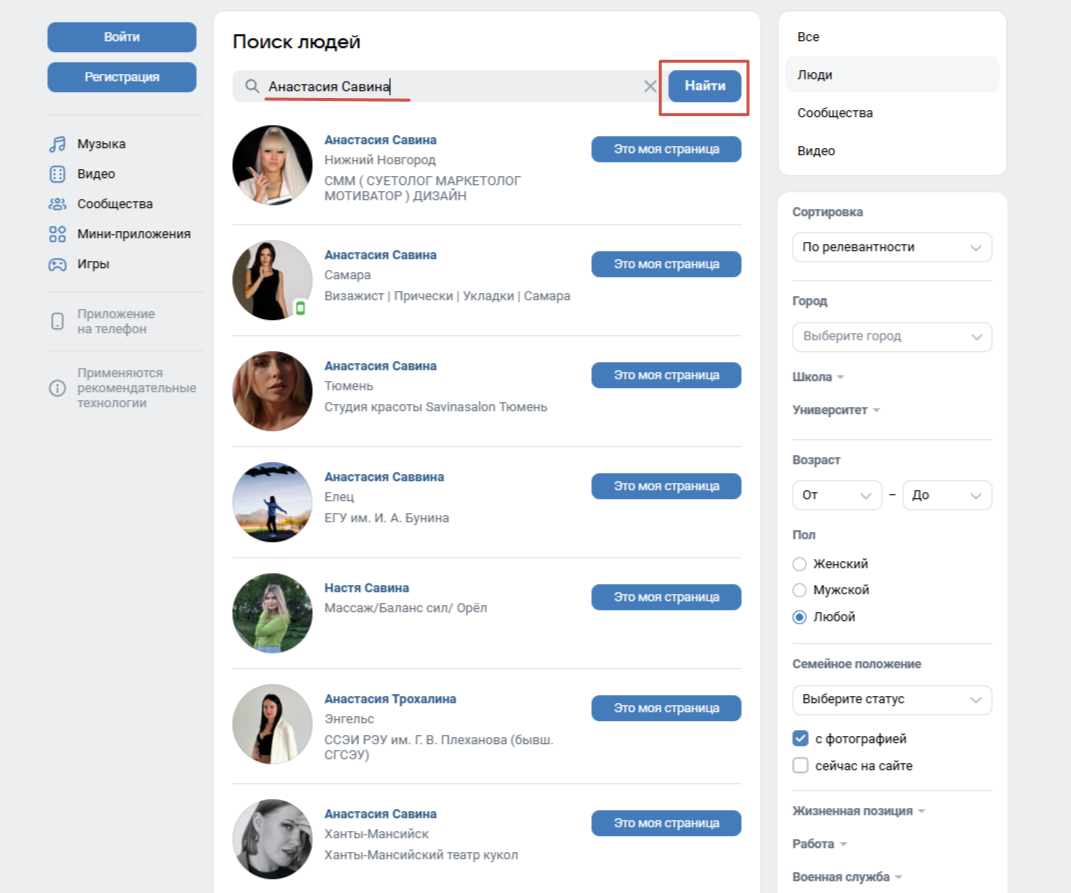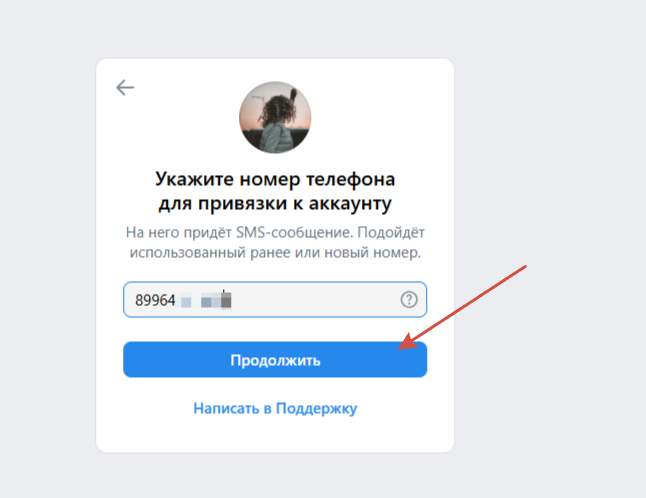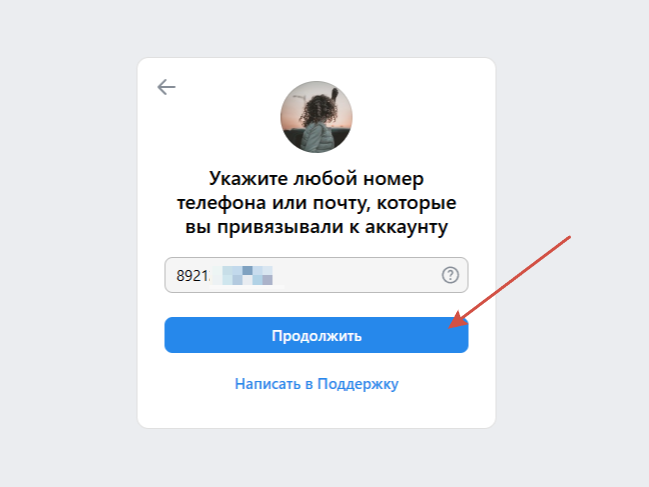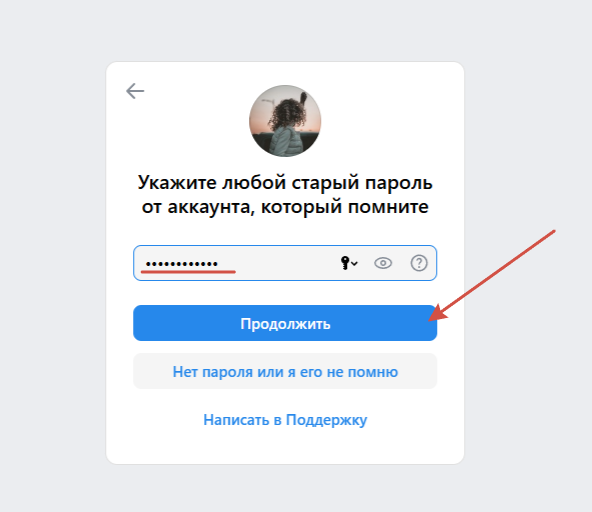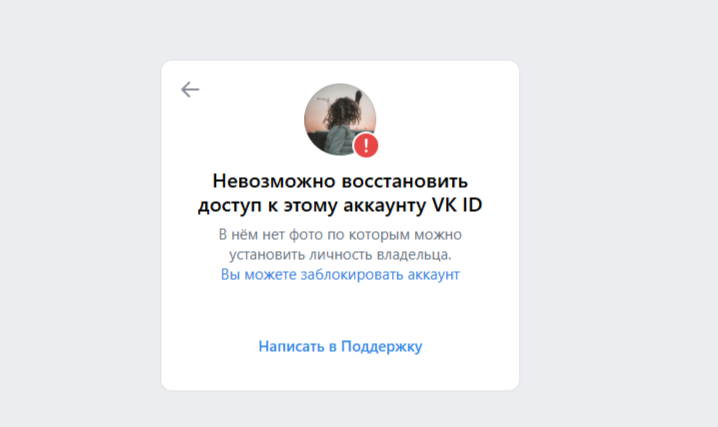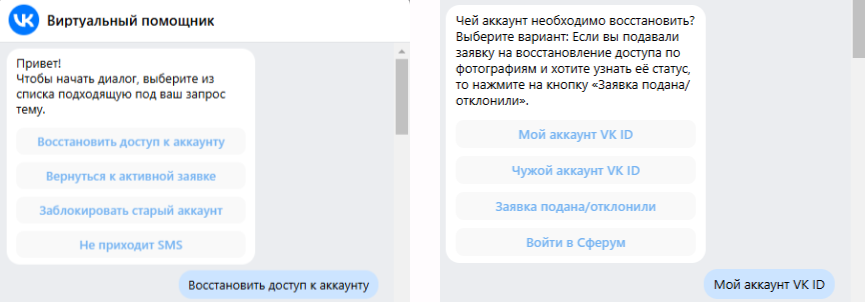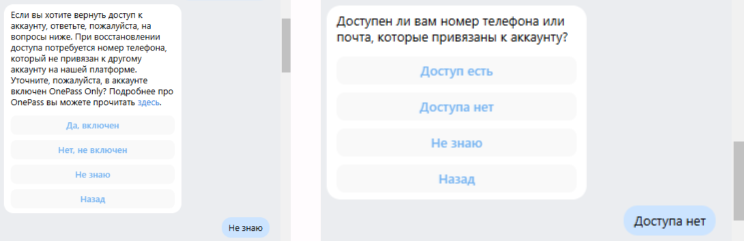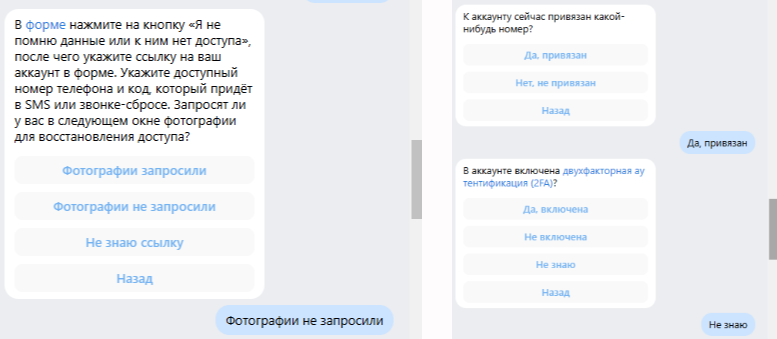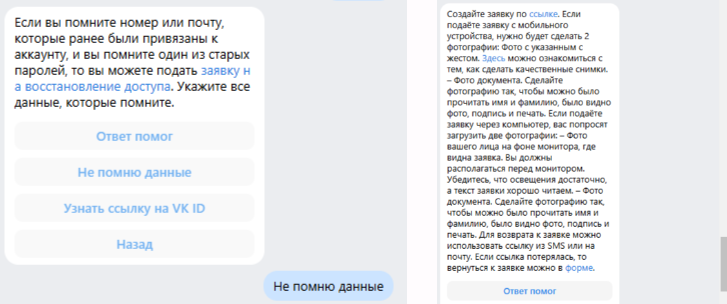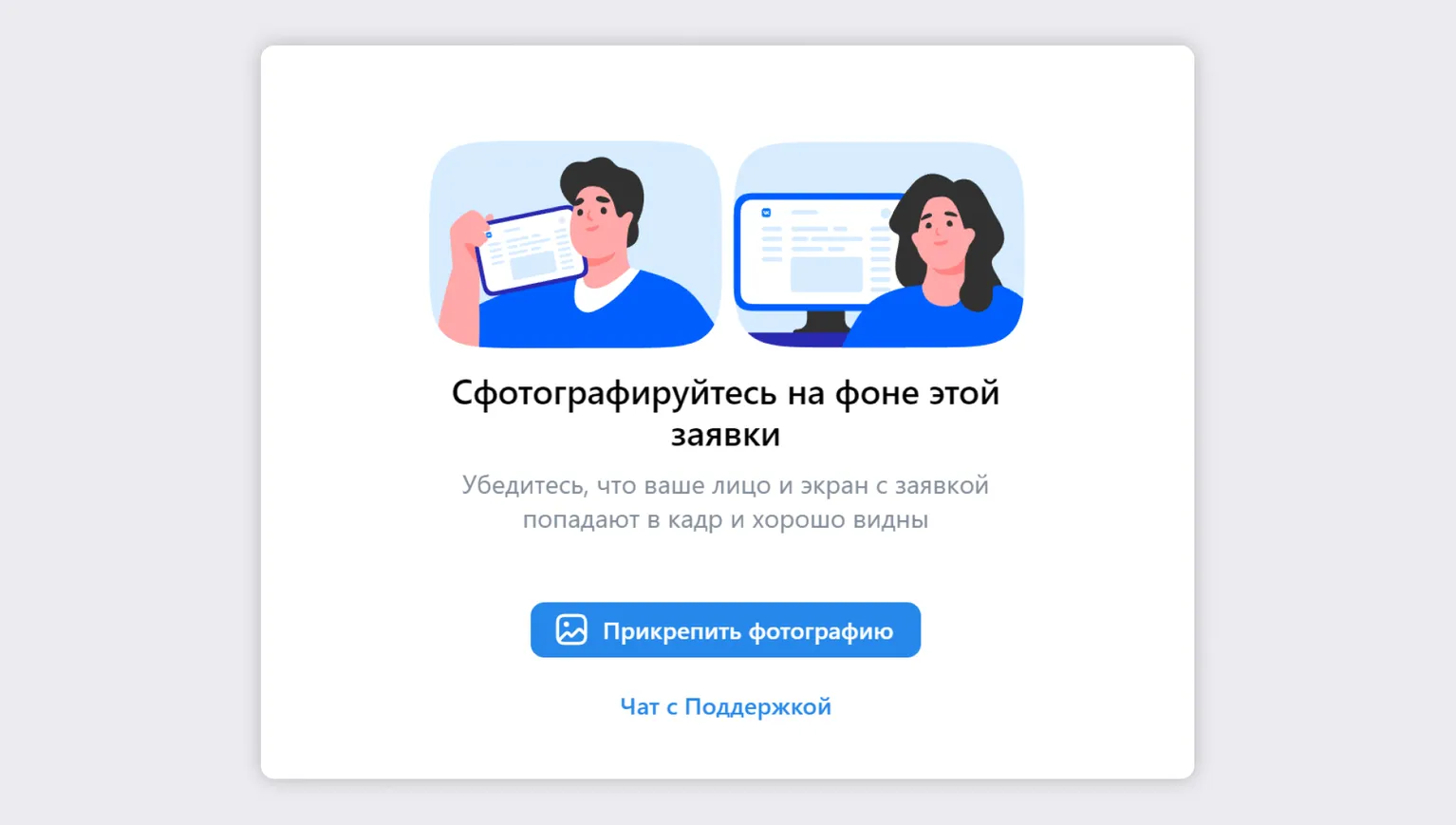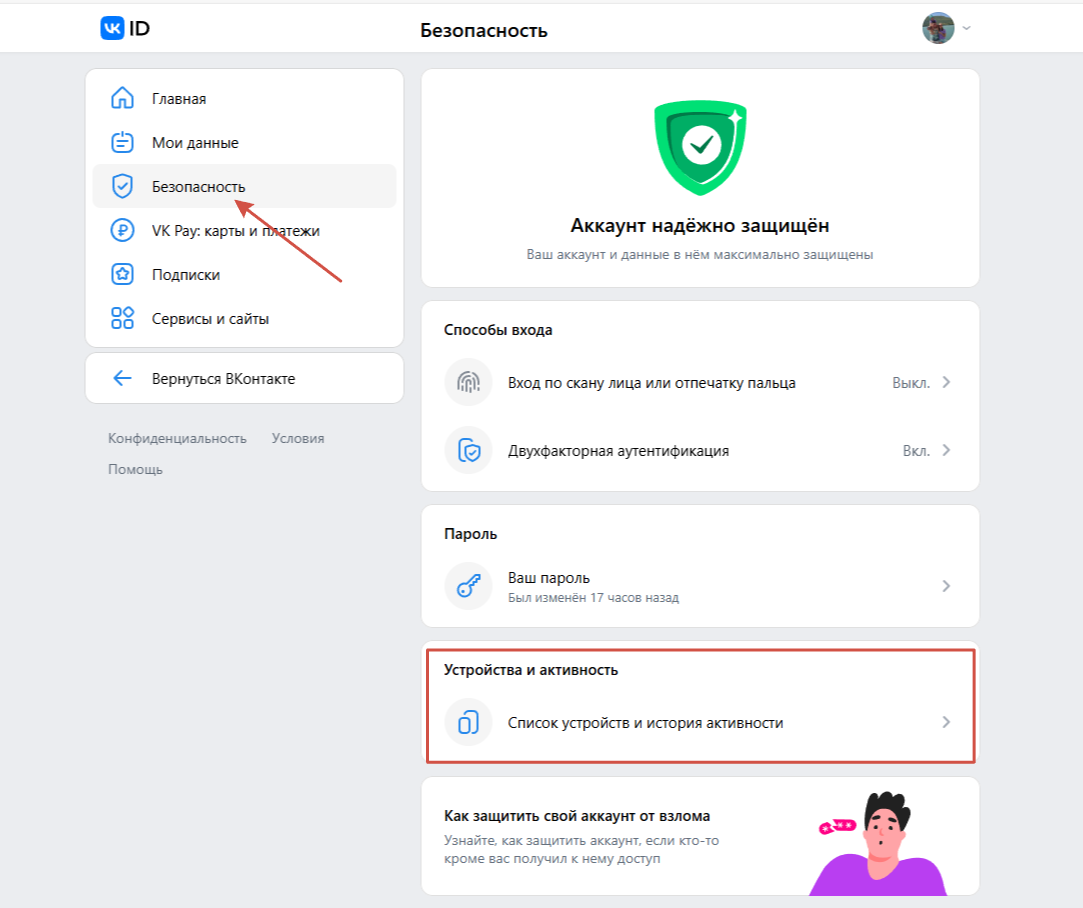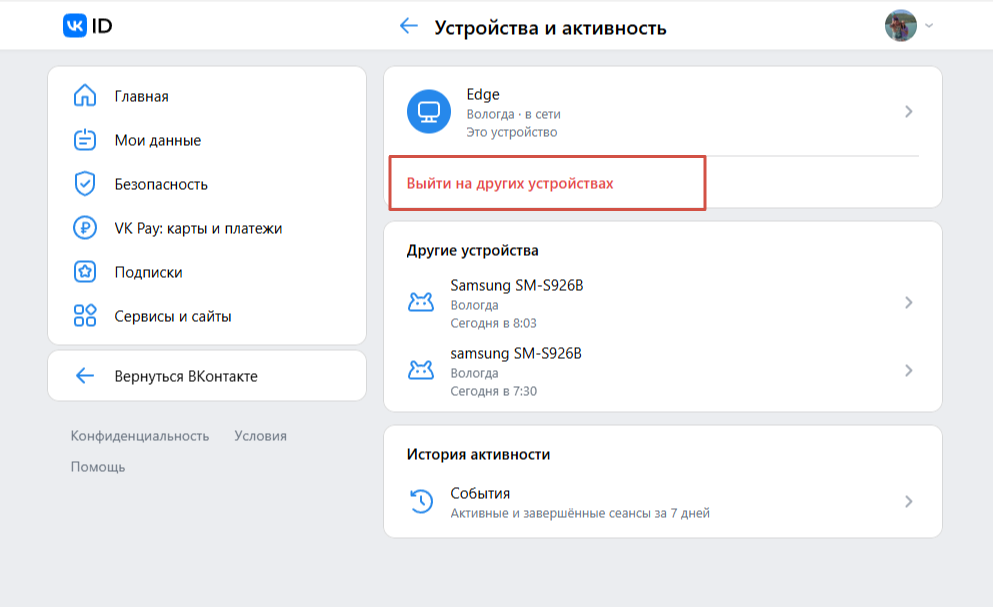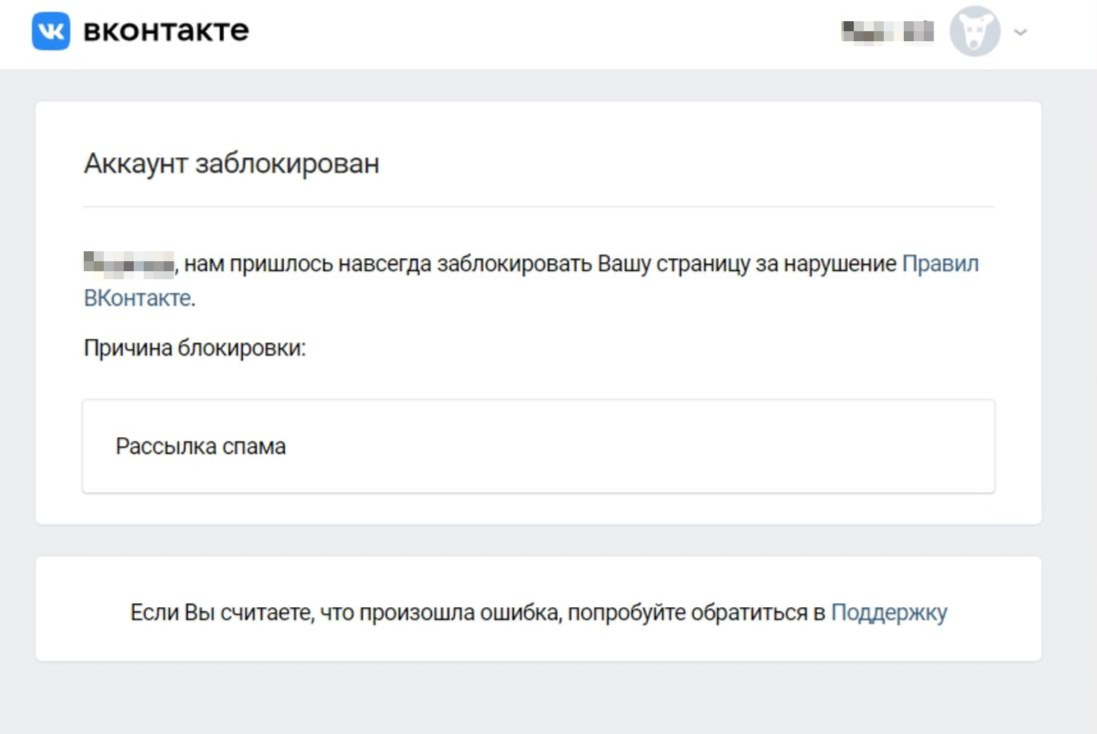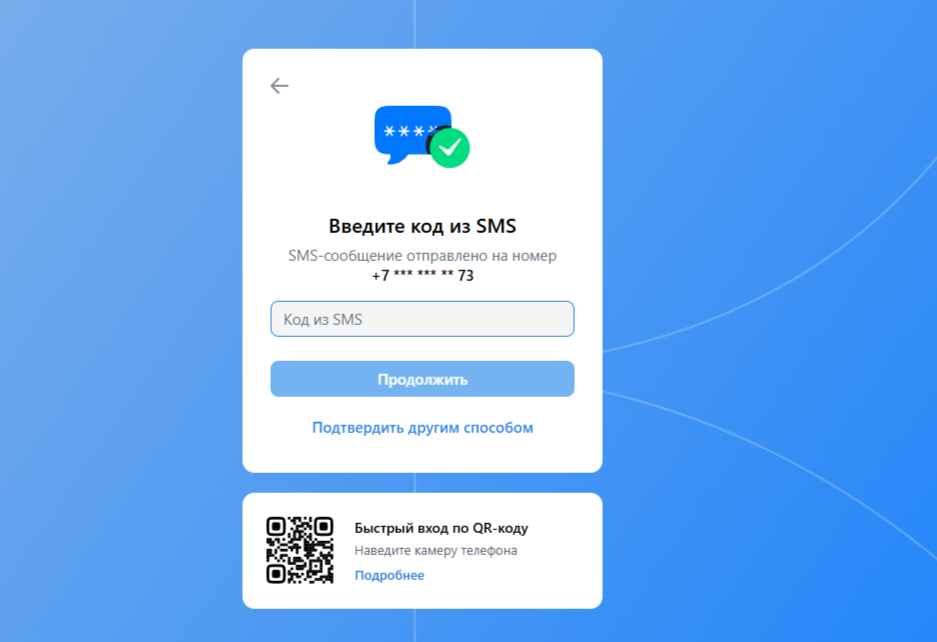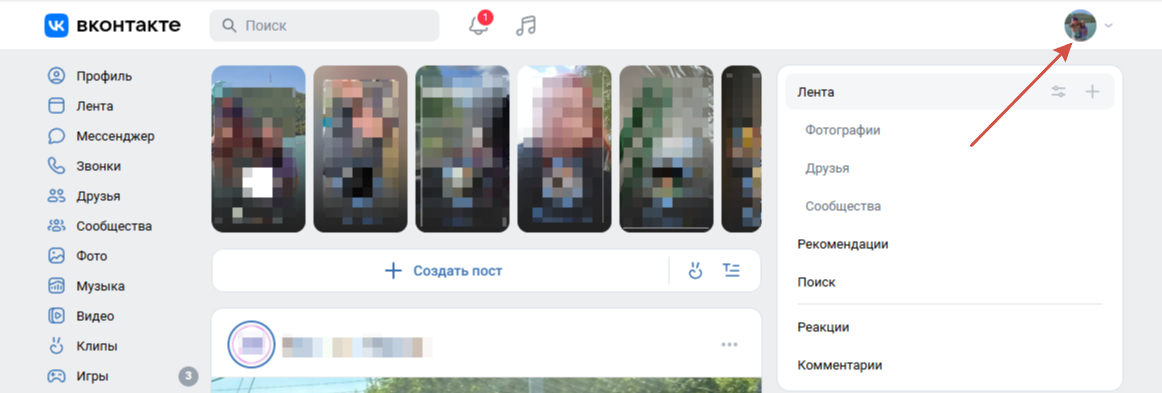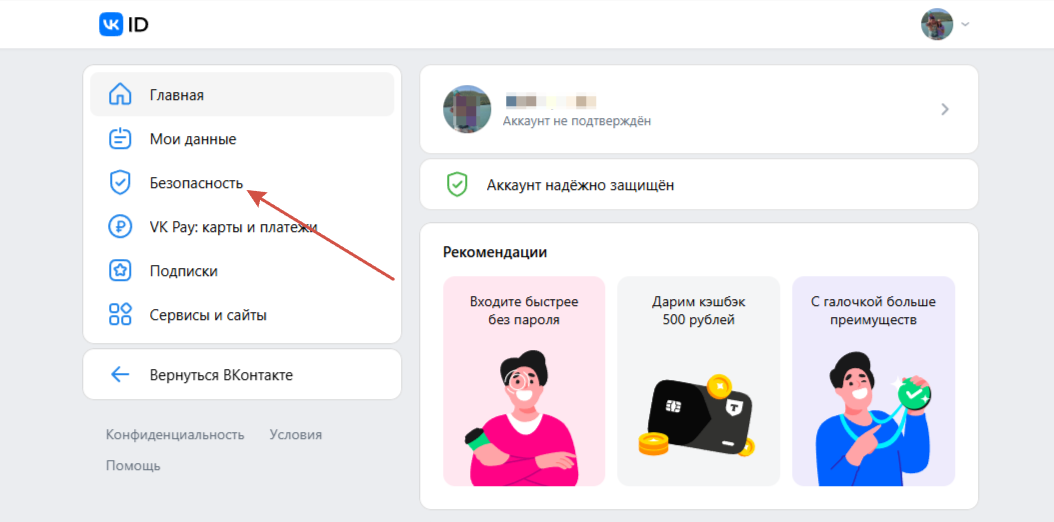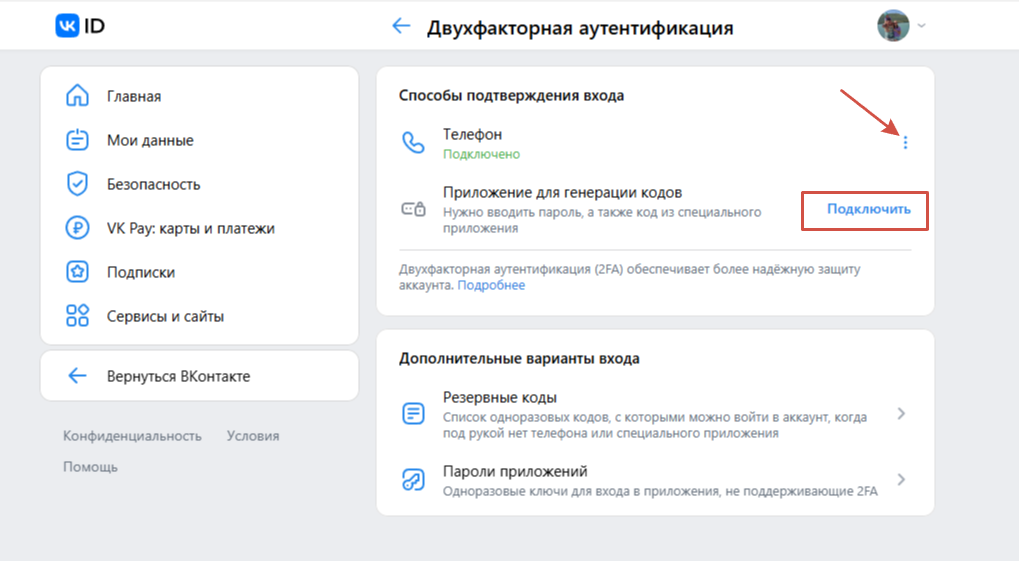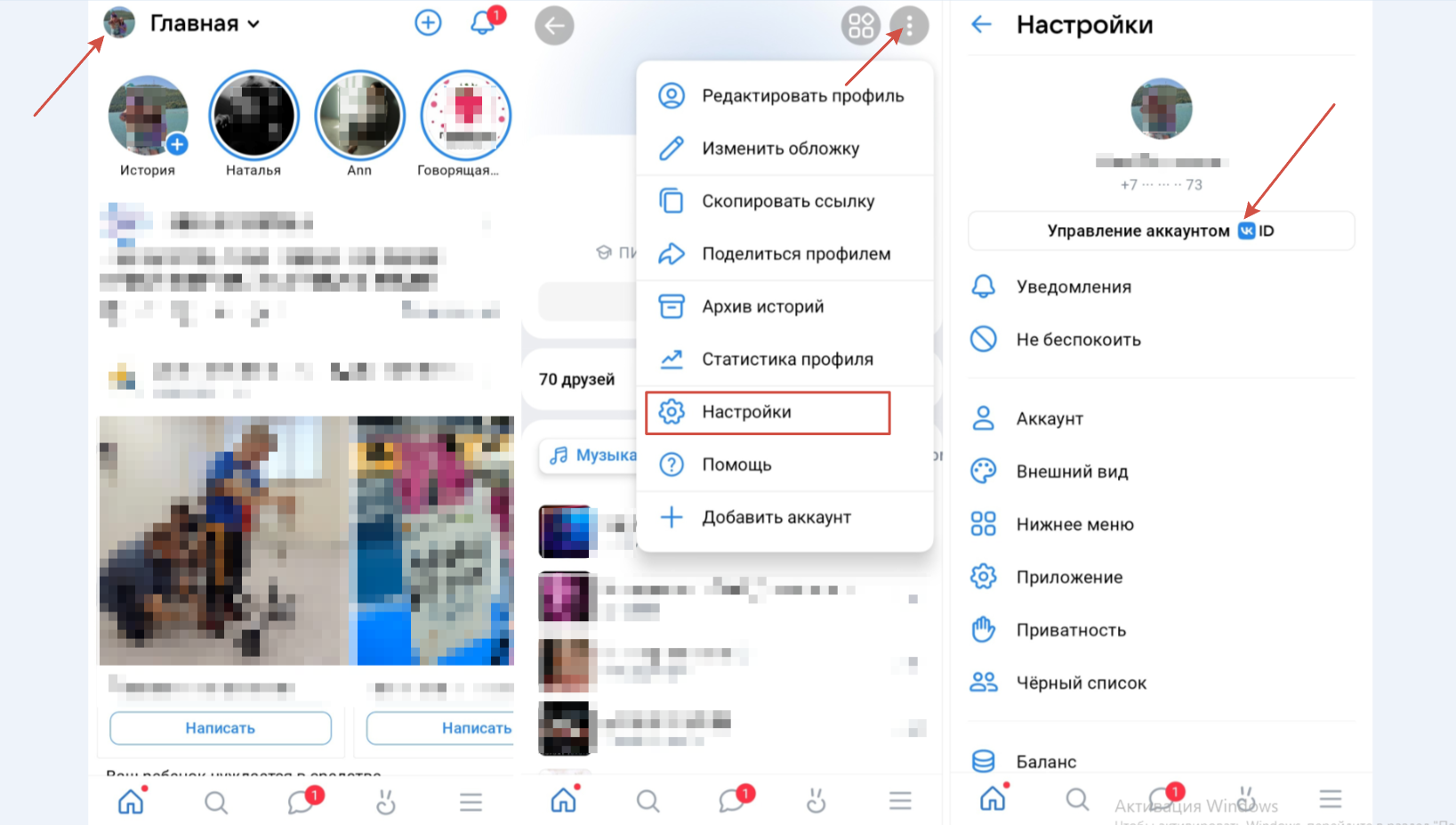Как восстановить страницу ВКонтакте и вернуть доступ к аккаунту

Утеря логина или пароля, взлом или подозрительная активность, смена номера мобильного телефона или электронной почты — всё это причины, по которым пользователи теряют доступ к своей странице в ВКонтакте. В большинстве случаев аккаунт можно вернуть по одному из алгоритмов, соблюдая требования соцсети. Рассказываем, как это сделать и что предпринять, чтобы в будущем избежать повторной потери доступа.
Когда нужно восстанавливать страницу в ВКонтакте
Пользователи ВКонтакте могут потерять доступ к своему профилю в социальной сети по разным причинам:
- Забыли пароль — такое часто случается, когда годами не приходилось заходить в ВК с другого устройства, а пароль при установке вы просто не сохранили в заметки или не записали в блокнот.
- Аккаунт взломали мошенники — нередкое явление в ВК, когда злоумышленники при помощи сторонних ссылок могут заполучить доступ к личной странице пользователя. Мошенники меняют пароль и привязанный к странице контактный телефон.
- Изменился сам номер мобильного телефона — вы могли уйти к другому оператору без сохранения старого номера или просто потерять старую симку, а потом забыть её восстановить.
- Аккаунт заблокироали из-за жалоб других пользователей. Например, вы нарушили правила площадки — спам, реклама запрещённых товаров, ссылки на сервисы накрутки или онлайн-казино. Причины могут быть и другие, полные правила можно почитать здесь.
Не стоит раньше времени навсегда прощаться со своей страницей — существует несколько рабочих способов восстановить аккаунт.
Способ №1: через номер телефона и SMS-код
Восстанавливаем доступ с компьютера
Перейдите на главную страницу ВКонтакте по ссылке, первым делом система предлагает выполнить вход в аккаунт по QR-коду. Этот способ работает, когда вы уже зашли в ВК с телефона и сейчас хотите выполнить вход с компьютера.
Чтобы изменить способ входа, нажмите на кнопку «Войти другим способом». Откроется окно с двумя способами входа, выбирайте вариант «Телефон». В строке нужно ввести номер и далее кликнуть на кнопку «Продолжить».
После система запросит пароль, чтобы его восстановить, кликните по ссылке «Забыли или не установили пароль?».
Откроется окно с восстановлением аккаунта VK ID, где нужно нажать на кнопку «Отправить код».
Дождитесь шестизначный цифровой код восстановления доступа в СМС и введите его в открывшееся окно.
После подтверждения кодом пользователь может установить новый надёжный пароль для своего аккаунта и уже используя его и номер телефона выполнить вход в свой профиль.
Восстанавливаем доступ в мобильном приложении
С приложения на смартфоне процесс восстановления доступа через номер телефона выглядит примерно так же. Открыв приложение, введите номер телефона и нажмите на кнопку «Войти». Далее кликните по ссылке «Забыли или не установили пароль?».
После кликните на кнопку «Отправить код», дождитесь SMS-сообщение и введите код из шести цифр в соответствующее окно.
Обратите внимание, что сообщение на телефон может не поступить, если на телефоне нет денег или вы находитесь вне зоны покрытия. Иногда код приходит дольше обычного из-за слабого сигнала сети или большого количества запросов на стороне площадки. Дождитесь окончания двух минут и запросите повторный код.
Способ №2: с помощью адреса электронной почты
Если способ восстановления по номеру мобильного телефона вам не подходит, восстановить доступ можно через электронную почту. Единственное условие — она должна быть привязана к вашей странице в социальной сети.
Перейдите на главную страницу ВКонтакте и нажмите на кнопку «Войти другим способом». Откроется окно с двумя способами входа, где нужно выбрать вариант «Почта». В строке укажите свой email и нажмите «Отправить код».
Далее зайдите во входящие сообщения и откройте письмо от VK, в нём будет указан шестизначный цифровой код, скопируйте его.
Вернитесь обратно в ВК и введите код из письма в строку подтверждения.
Далее останется только придумать и подтвердить новый пароль и заново выполнить вход в аккаунт: ввести свой привязанный email и вновь созданный пароль.
В мобильном приложении ВКонтакте процесс восстановления доступа с помощью email выглядит так же:
Если у вас нет доступа ни к email, ни к номеру телефона, остаётся использовать третий способ и восстанавливать профиль через службу поддержки социальной сети.
Способ №3: через службу поддержки, если утеряны и номер телефона, и почта
Перейдите на главную страницу ВКонтакте, укажите номер телефона или почту и кликните на ссылку «Я не помню номер/почту или не имею к нему/к ней доступа».
Система попросит указать ваш цифровой ID страницы ВКонтакте или название аккаунта через @, чтобы выполнить поиск страницы. Если вы не помните этих данных, нажимайте «Найти аккаунт через поиск».
Откроется страница поиска людей ВКонтакте, где нужно ввести имя и фамилию с вашей страницы. Если выходит много пользователей, воспользуйтесь фильтрами в меню справа. Например, укажите город, возраст, пол, учебное заведение. Кода в поиске увидите свой аккаунт, нажмите рядом с ним на кнопку «Это моя страница».
Далее вас снова перенаправят на страницу для восстановления доступа, где нужно будет привязать новый номер телефона. Вводите тот, к которому у вас сейчас есть доступ, и нажимайте на кнопку «Продолжить».
Обратите внимание: телефон не должен быть привязан к другой странице, иначе система не отправит на него код.
В следующем окне необходимо указать любой номер телефона или адрес электронной почты, которые ранее уже были привязаны к вашему аккаунту. Доступ к ним иметь не обязательно.
Если телефон или email будут указаны верно, следующий шаг — ввести любой старый пароль от страницы, который вы помните и ранее использовали для входа в аккаунт в ВКонтакте.
Если система подтвердит, что указанный номер/email и любой старый пароль верные, нужно будет заполнить заявку на подтверждение личности. Это самый простой вариант, но чаще всего, пользователь не помнит старый номер телефона или пароль, а если на странице не было реальных фото — система не даст таким способом восстановить доступ к аккаунту.
Но и в таком случае можно получить ссылку на подтверждение личности, для этого нужно нажать на кнопку «Написать в поддержку».
Далее откроется окно с ботом-помощником, в котором предстоит ответить на уточняющие вопросы. В начале диалога выбирайте ответ «Восстановить доступ к аккаунту», а после — «Мой аккаунт VK ID».
Вам зададут много вопросов по поводу доступа к номеру телефона, электронной почте, подключенной двухфакторной аутентификации. На каждые из вопросов отвечайте «Не знаю», «Доступа нет» или «Не помню данные».
В конце диалога бот отправит ответ со ссылкой на восстановление аккаунта при помощи подтверждения личности. Вам нужно будет загрузить две фотографии, они отличаются в зависимости от того, с компьютера или мобильного телефона вы пытаетесь восстановить доступ:
- Какое фото нужно при восстановлении аккаунта с компьютера: селфи вашего лица на фоне монитора, где открыта заявка на восстановление доступа к аккаунту ВКонтакте и фото разворота первой страницы паспорта.
- Какое фото нужно при восстановлении аккаунта со смартфона: ваше селфи с произвольным жестом, который запросит система и фото разворота первой страницы паспорта.
Чтобы обезопасить личные данные, ВКонтакте разрешает отправлять фото паспорта, где будут замазаны серия и номер документа. Среди требований только имя и фамилия, фото, ваша подпись и печать отделения, которое выдало паспорт.
Способ верификации личности с помощью документа подойдёт только в том случае, если на вашей странице были указаны реальные имя и фамилия.
Сколько времени занимает восстановление аккаунта ВК
Быстрее всего восстановить аккаунт в ВК получится, если вы просто забыли пароль и пытаетесь получить доступ через привязанный номер телефона или электронную почту. На это уйдёт всего несколько минут. Если забыли и логин, и пароль, придётся подтверждать личность с помощью селфи и паспорта. В этом случае срок рассмотрения заявки может занимать от одного дня до нескольких недель.
Самый длительный срок восстановления доступа — у временно заблокированных аккаунтов. Иногда страницу возвращают владельцу сразу, но нередко приходится и подождать — от нескольких дней до двух недель. Если аккаунт будет невозможно разблокировать по истечению этого времени, обращайтесь в поддержку ВКонтакте через электронную почту: support@vk.com.
Что делать, если страницу ВК взломали
В ВКонтакте есть распространённая схема мошенничества, когда злоумышленники отправляют с виду обычные ссылки через личные сообщения, перейдя по которым пользователь может потерять доступ к своей странице. Далее в аккаунте меняют логин и пароль, а после используют страницу для вымогания денег у списка друзей или в других целях.
Как только вы заметили подозрительную активность на странице, попробуйте завершить все сеансы, если ещё есть доступ к странице. С компьютера на главной странице кликните на иконку со своим фото и выберите вкладку «Управление аккаунтом VK ID». Далее перейдите в раздел «Безопасность».
В разделе «Безопасность» перейдите во вкладку «Список устройств и история активности».
Далее нажмите на красную ссылку «Выйти на других устройствах».
Сразу же после выхода из всех устройств измените пароль и включите двухфакторную аутентификацию, если до этого она не использовалась.
Такая схема не поможет в том случае, если, получив доступ к вашей странице, злоумышленники уже сменили пароль. Скорее всего, ваш аккаунт в ближайшее время заблокируют за подозрительную активность. Тогда на странице появится информация о причине временной блокировки и сроках ограничения доступа.
Дождитесь, когда пройдёт время блокировки, и нажмите на кнопку «Восстановить доступ». Далее введите номер телефона, к которому был привязан аккаунт и получите код, придумайте новый пароль от аккаунта. Возможно, дополнительно понадобится подтверждать личность с помощью селфи и фотографии разворота паспорта.
Если вы сами неоднократно нарушали правила площадки, например, рассылали спам, накручивали лайки и подписчиков, может наступить вечный бан. Такую страницу блокируют навсегда и единственный выход — создать новый аккаунт.
Легальный способ продвинуть профиль или сообщество ВКонтакте — запустить рекламу. В модуле таргета PromoPult даже новичок быстро и просто настроит кампанию. AI алгоритмы порекомендуют ключевые слова, сгенерируют объявления и креативы, будут управлять ставками. Вам останется только следить за результатами на интерактивном дашборде. Пополните баланс на сумму от 3000 рублей — все они пойдут на рекламу, а кампанию бесплатно настроит специалист PromoPult.
Реклама. ООО «Клик.ру», ИНН:7743771327, ERID:2VtzquxDFY1
Как избежать повторной потери доступа в будущем
Самый эффективный способ избежать взлома и потери доступа к аккаунту — привязать к странице и номер телефона, и адрес электронной почты, а также включить двухфакторную аутентификацию. Последняя — надёжная защита от мошенников, ведь даже зная логин и пароль от аккаунта ВКонтакте, они не смогут зайти на страницу. Понадобится дополнительно ввести код из SMS-сообщения или последние цифры номера телефона входящего звонка.
Двухфакторную аутентификацию можно настроить не только в виде подтверждения кодом из СМС, но и с использованием одноразового кода из заранее сгенерированного списка. Например, у вас может не оказаться под рукой мобильного телефона и подтвердить вход с помощью СМС не получится. Тогда на помощь придут уникальные коды из случайного набора цифр. Их можно сгенерировать в разделе «Двухфакторная аутентификация» в ВКонтакте, а далее запомнить или записать в блокнот и носить с собой. Обратите внимание, что один код можно использовать для входа только один раз, далее он будет считаться использованным и неподходящим.
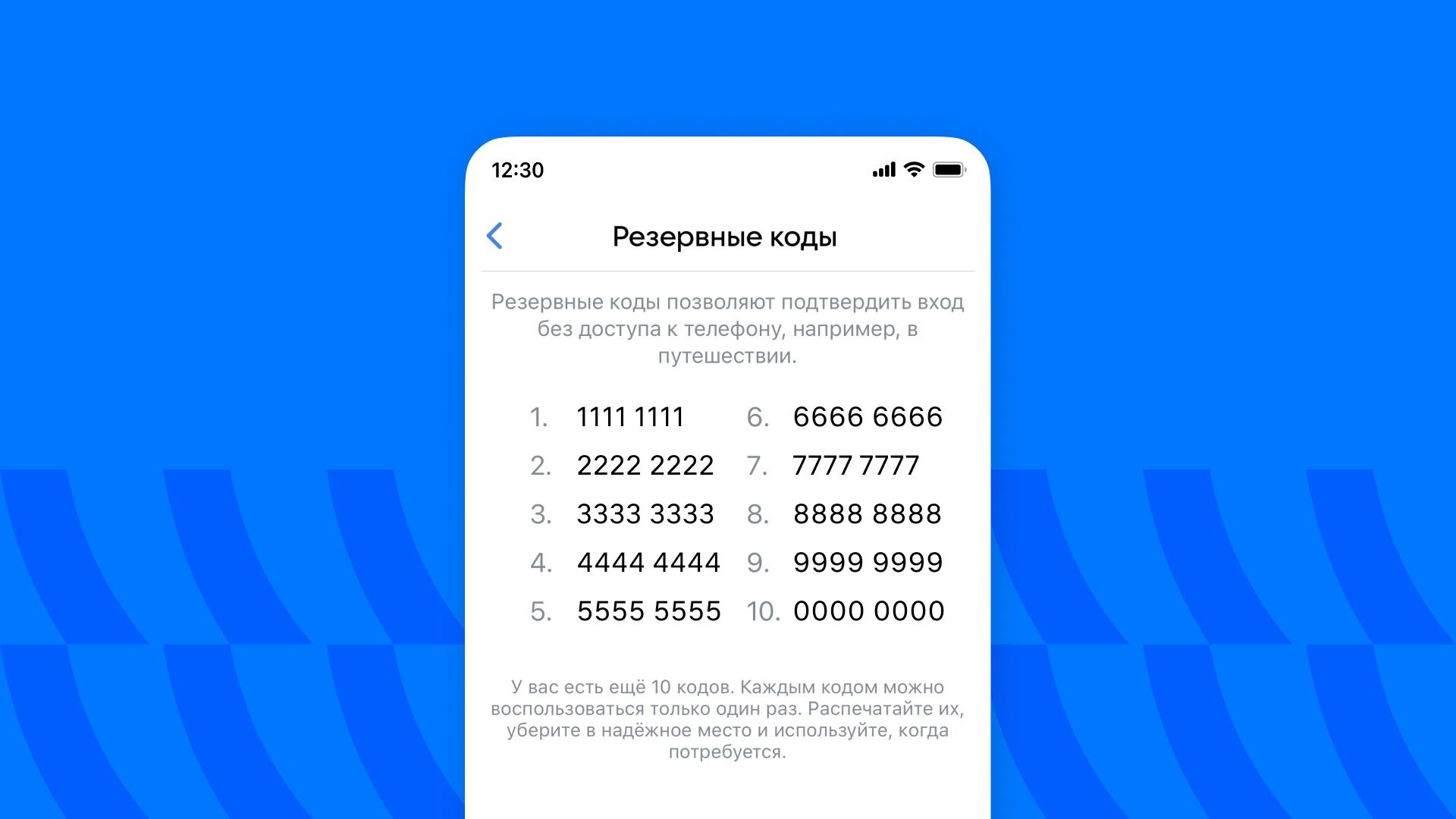 Всего соцсеть предложит 10 восьмизначных резервных кодов. Источник: статья в сообществе «Безопасность» в ВКонтакте
Всего соцсеть предложит 10 восьмизначных резервных кодов. Источник: статья в сообществе «Безопасность» в ВКонтакте
Как включить двухфакторную аутентификацию в аккаунте ВКонтакте с компьютера
Шаг 1. Перейдите на главную страницу ВКонтакте и нажмите на своё фото аккаунта.
Шаг 2. Появится выпадающий список, в нём кликните на строку «Управление аккаунтом VK ID». На открывшейся странице перейдите в раздел «Безопасность».
Шаг 3. На странице раздела «Безопасность» кликните на вкладку «Двухфакторная аутентификация». Откроется список со способами подтверждения входа, рядом с которыми будет кнопка «Подключить». Нажимайте на неё и следуйте подсказкам системы.
Выбранный способ аутентификации можно отключить, нажав рядом с ним на три точки, а далее на строку «Отключить».
Как включить двухфакторную аутентификацию в аккаунте с мобильной версии ВК
С мобильной версии ВКонтакте процесс включения двухфакторной аутентификации выглядит практически так же.
Зайдите в приложение, нажмите на кружок с фото профиля в левом верхнем углу, а далее на три точки в правом верхнем углу. В выпадающем списке кликните на раздел «Настройки», в открывшемся окне кликните на строку «Управление аккаунтом VK ID».
Далее нажмите «Безопасность», после — «Двухфакторная аутентификация» и выбирайте способ, который хотите использовать для подтверждения входа. Рядом с ним нажимайте на кнопку «Подключить» и следуйте подсказкам.
Как восстановить доступ к странице сообщества ВК
Вернуть доступ к сообществу ВКонтакте могут только администраторы или создатель паблика. Чаще всего сообщества взламывают и меняют в них администраторов. В этой ситуации проще всего связаться с создателем паблика и попросить его удалить права на управление сообществом новыми администраторами-мошенниками. Сделать это можно в течение 14 дней после передачи прав на владение или управление сообществом.
Если не удалось выйти на связь или договориться с создателем паблика, пишите в службу поддержки ВКонтакте. Опишите подробно ситуацию, укажите ссылку на сообщество и на администратора паблика, которого взломали или забрали у него доступ к сообществу. Если в паблике было несколько администраторов, при обнаружении взлома, им нужно как можно быстрее изменить пароль от своего аккаунта и включить двухфакторную аутентификацию.
Что нужно запомнить
Как правило, алгоритм восстановления доступа к аккаунту в ВКонтакте не вызывает трудностей, но всё же легче предупредить возможные проблемы.
- Включите двухфакторную аутентификацию, привяжите к странице и номер телефона, и email.
- Придумайте надёжный пароль с буквами разного регистра, цифрами и дополнительными знаками. Оптимально использовать пароль длиной от 12–14 символов.
- Не нарушайте правила площадки и не поддавайтесь на уловки мошенников, переходя по незнакомым ссылкам, даже от друзей, ведь их тоже могут взломать.
- Сразу же вносите изменения в настройках своего аккаунта в ВКонтакте, если вдруг пришлось сменить номер мобильного или email, чтобы в будущем не возникло проблем с восстановлением доступа к странице.
- Удалённую по желанию пользователя страницу тоже можно самостоятельно восстановить. Но такая возможность есть только в течение семи месяцев, далее восстановить аккаунт не получится, и он будет удалён навсегда. Для возвращения доступа достаточно перейти на сайт соцсети, ввести логин и пароль и кликнуть на кнопку «Восстановить».
- Возвращайте страницу только через форму на официальном сайте ВКонтакте или обращайтесь в поддержку социальной сети, ссылка для перехода в чат есть практически на каждом шаге в процессе разблокировки. Не доверяйте никаким «помощникам» из интернета, которые обещают восстановить даже аккаунты с вечным баном.
Социальная сеть борется с фейковыми аккаунтами, поэтому используйте свои настоящие имя и фамилию и храните на странице хотя бы пару ваших реальных фотографий с близкого ракурса. Так вы сможете доказать службе поддержки, что страница точно принадлежит вам, использовав в качестве доказательств селфи и разворот первой страницы паспорта.
Полный автопилот с указанием домена и бюджета или тонкая ручная настройка:
Запустить рекламу в PromoPult